Dans ce guide, vous découvrirez toutes les fonctionnalités du mode Édition, incluses dans votre Klangio Transcription.
Continuez à lire, ou regardez le tutoriel YouTube :
Ouverture du mode édition #
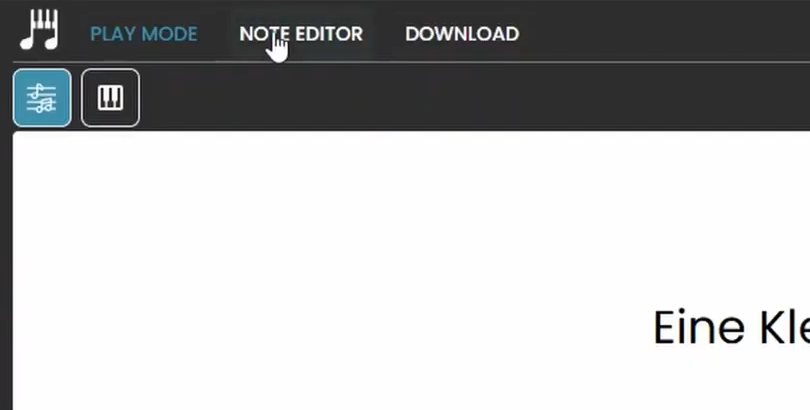
Vous pouvez trouver le mode édition dans le coin supérieur gauche de votre transcription.
Cliquez sur le bouton Mode édition dans le coin supérieur gauche de votre visualiseur de transcription pour ouvrir le mode édition. Il est disponible pour toutes les applications Klangio. Assurez-vous de passer à une transcription complète pour débloquer le mode édition avant de commencer.
Le mode édition est un outil puissant pour personnaliser vos transcriptions et corriger les erreurs. Le mode édition n’est disponible que pour la version Web des applications Klangio.
Aperçu des fonctionnalités #
Supprimer des notes #
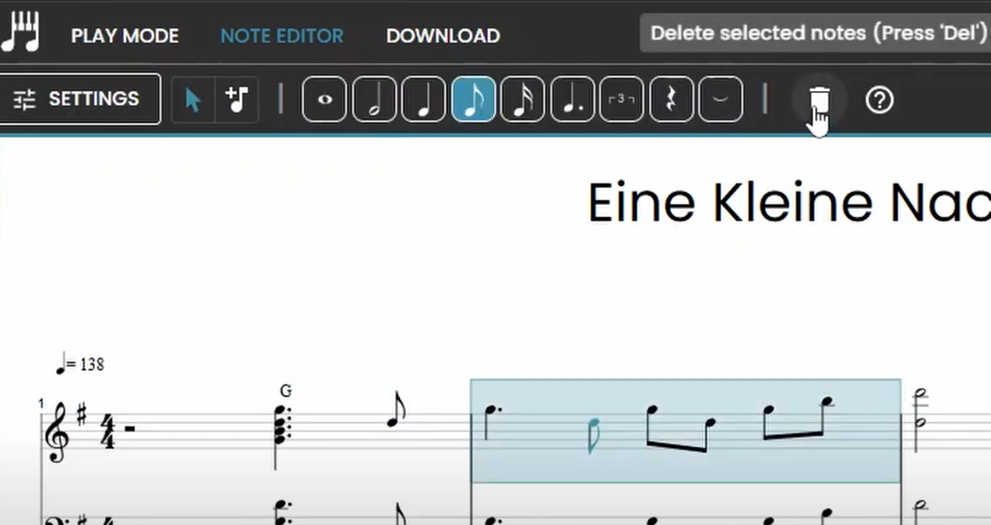
Pour supprimer une note :
- Sélectionnez l’outil de sélection (icône du curseur).
- Cliquez sur la note que vous voulez supprimer.
- Appuyez sur la touche Supprimer de votre clavier ou cliquez sur l’icône de la corbeille.
Ajouter des notes #
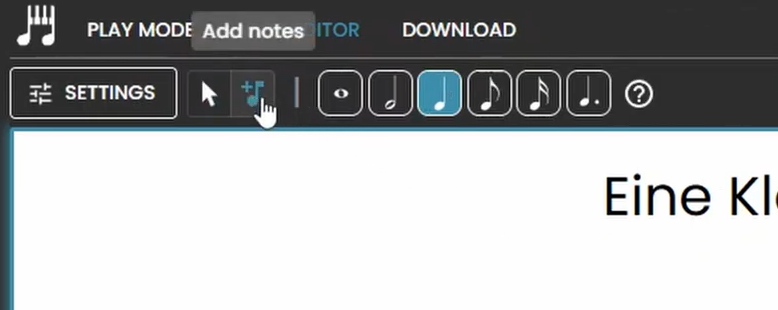
Pour ajouter une nouvelle note :
- Utilisez l’outil Ajouter des notes (Note avec une icône « + »).
- Choisissez la durée de la note en utilisant les boutons sur le côté droit.
- Cliquez sur l’endroit de la partition où vous voulez placer la note.
Changer la hauteur de la note #
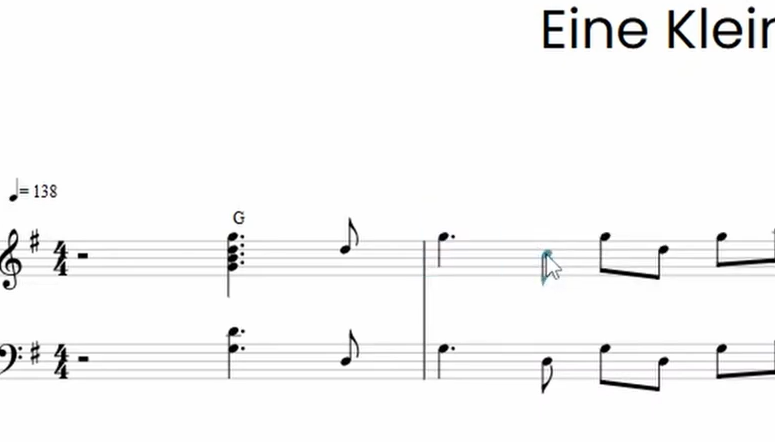
Pour changer la hauteur d’une note :
- Sélectionnez l’outil de sélection.
- Cliquez sur la note et faites-la glisser vers le haut ou le bas pour ajuster la hauteur.
- Pour des ajustements plus précis, utilisez les touches fléchées Haut et Bas.
Ajuster la durée de la note #
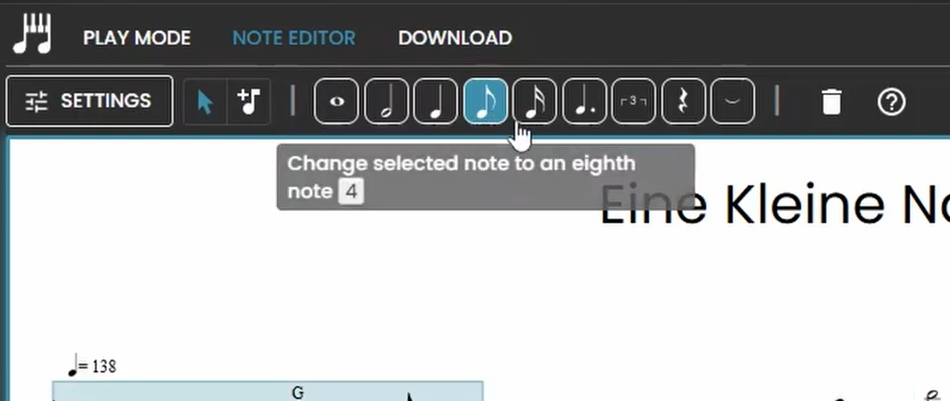
Lorsqu’une note est sélectionnée, vous pouvez également :
- Changer sa durée.
- En faire une note pointée ou un triolet.
- Ajouter une liaison.
- Convertir la note en silence.
Copier et coller des notes #
Vous pouvez copier et coller des notes en utilisant les raccourcis familiers :
- Ctrl + C pour copier.
- Ctrl + V pour coller.
Pour sélectionner plusieurs notes :
- Dessinez un cadre autour des notes en utilisant l’outil de sélection.
- Ou cliquez sur un endroit vide dans une mesure pour sélectionner toutes les notes de cette mesure.
Vous pouvez également déplacer plusieurs notes vers le haut ou le bas en utilisant les touches Haut et Bas.
Transposer la tonalité #
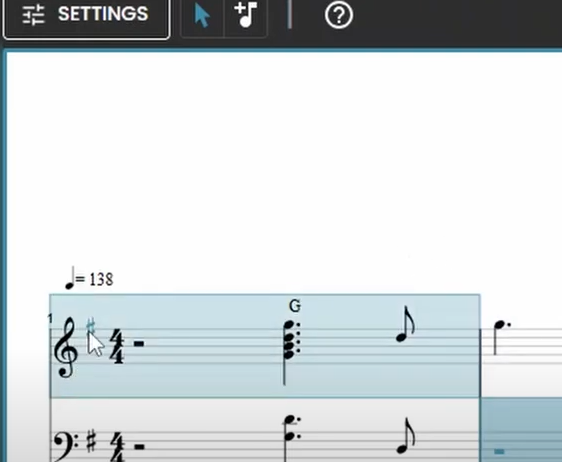
Pour transposer la tonalité :
- Cliquez sur l’armure de la partition.
- Utilisez les boutons + et – pour décaler la transcription vers le haut ou le bas par demi-tons.
C’est particulièrement utile pour les guitaristes car cela imite l’utilisation d’un capodastre.
Changer la signature rythmique #
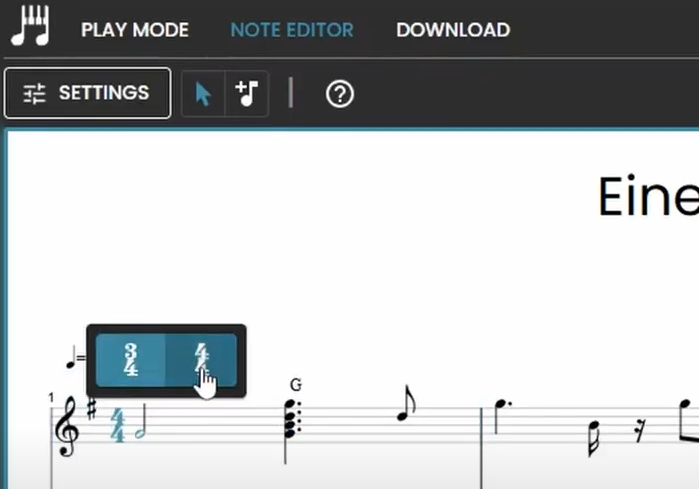
Pour ajuster la signature rythmique :
- Cliquez sur le bouton Signature rythmique.
- Sélectionnez la signature rythmique correcte — que ce soit 4/4, 3/4, ou une autre option.
Fonctionnalités d’édition spécifiques à l’application #
Éditer les tablatures de guitare #
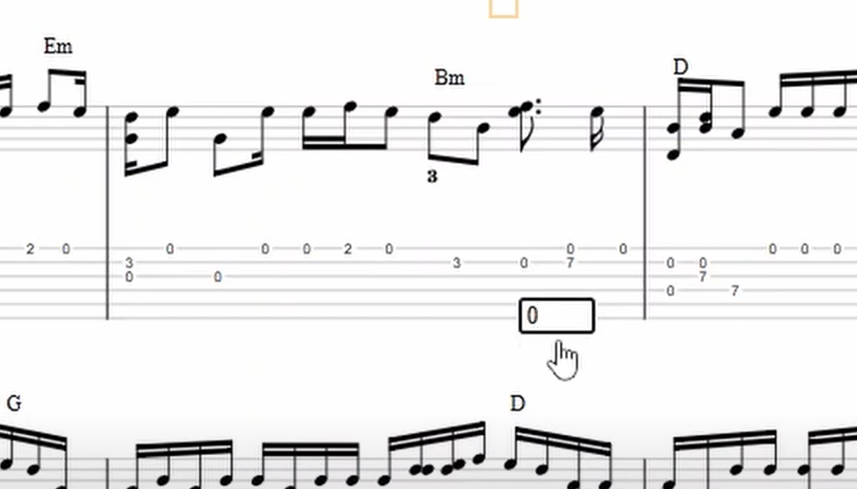
Pour les transcriptions Guitar2Tabs et Klangio Transcription Studio :
- Modifiez les notes en cliquant sur les tablatures.
- Ajoutez de nouvelles notes en tapant le numéro de frette dans la case qui apparaît.
- Ajustez les réglages du capodastre et de l’accordage directement dans le mode édition.
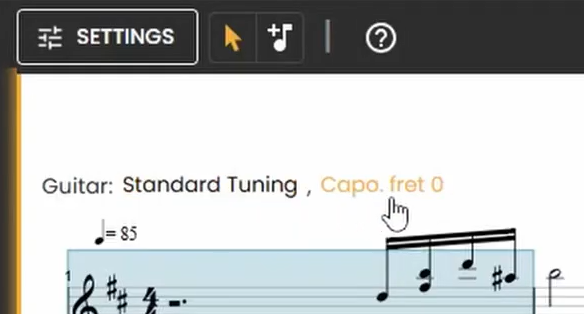
Éditer les paroles #
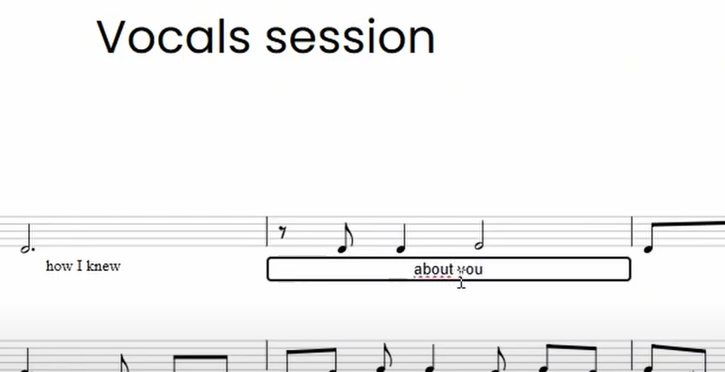
Pour les transcriptions Sing2Notes et Klangio Transcription Studio :
- Modifiez les paroles en cliquant sur le texte et en le modifiant dans la boîte pop-up.
- Pour supprimer des paroles, il suffit de vider la zone de texte et de la laisser vide.
Raccourcis clavier #
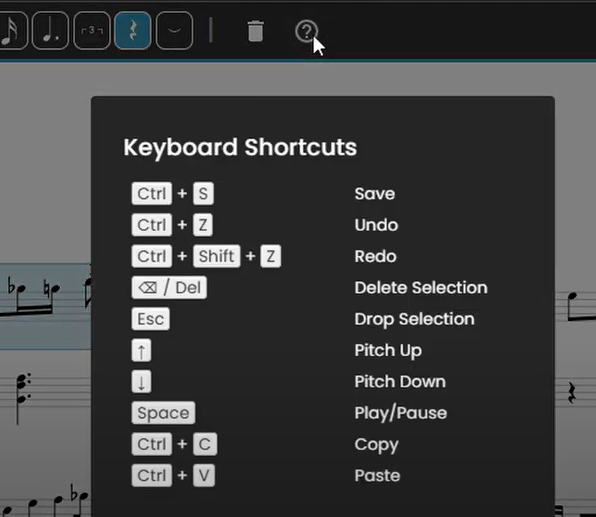
Cliquez sur l’icône « ? » en haut de votre écran pour ouvrir la liste des raccourcis. Ces raccourcis peuvent vous aider à travailler plus efficacement avec l’éditeur.
Paramètres de partition supplémentaires #
Vous pouvez ajuster d’autres paramètres qui affectent l’ensemble de la partition de transcription. Actuellement, les paramètres de partition suivants sont disponibles :
- Transposer la tonalité
- Changer la durée des notes
- Sélectionner un point de séparation (Piano2Notes uniquement)
- Changer la signature rythmique
- Ajuster la mesure d’introduction
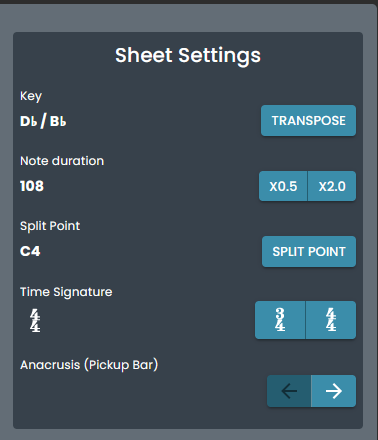
Transposer la tonalité #
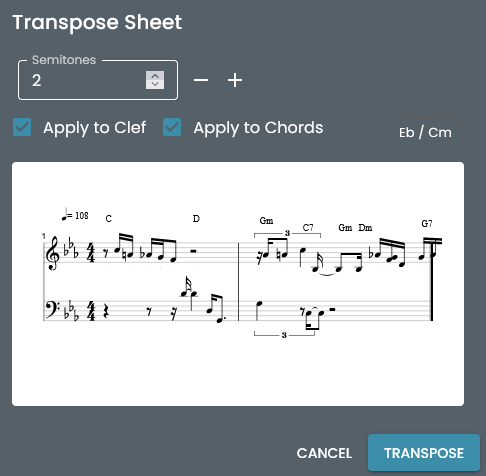
Transposer la tonalité de votre transcription décale essentiellement toutes les notes jouées du nombre de demi-tons que vous avez sélectionné. Pour les guitaristes, c’est comme utiliser un capodastre. Cela peut être très pratique si vous voulez que votre transcription corresponde ensuite à une chanson dans une tonalité différente. Cliquez simplement sur + et – pour ajuster le nombre de demi-tons dont vous voulez accorder la transcription vers le haut ou vers le bas. Les notes affichées s’ajusteront alors après que vous aurez cliqué sur transposer.
Changer la durée des notes #
Si le tempo a été détecté à la moitié ou au double du BPM que vous aviez prévu, ce réglage peut vous aider. En cliquant sur « 2.0x », vous pouvez étirer les notes, et en cliquant sur « 0.5x », vous les compressez de moitié.
Sélectionner un point de séparation (Piano2Notes uniquement) #
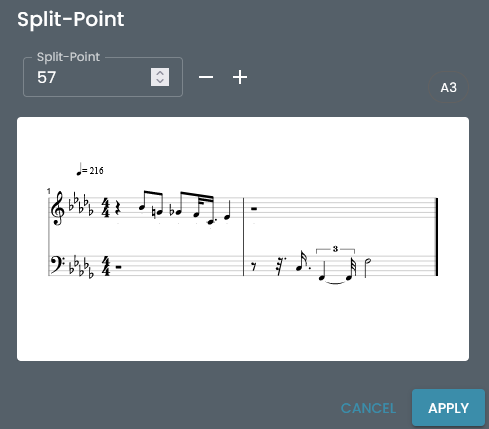
Le point de séparation détermine la séparation entre les notes jouées par chaque main sur le piano. Choisir un point de séparation plus élevé signifie que la main gauche couvrira une plus grande gamme de notes et vice versa. Cliquez simplement sur le bouton « + » ou « – » pour le modifier. L’aperçu affichera comment votre partition changera. Une fois terminé, cliquez sur « APPLIQUER ».
Changer la signature rythmique #
Le plus souvent, la signature rythmique 4/4 est utilisée, en particulier dans les chansons pop. Cependant, si l’IA ne l’a pas estimée correctement, vous pouvez basculer entre celle-ci et la signature rythmique 3/4 en cliquant sur ces boutons.
Ajuster la mesure d’introduction #
Ce réglage vous permet essentiellement de décaler toutes vos notes plus à gauche ou à droite, en cliquant sur les boutons fléchés. Cela vous permet d’ajuster quelle note est celle de la mesure, au cas où elle n’aurait pas été détectée correctement.
Enregistrer et annuler les modifications #
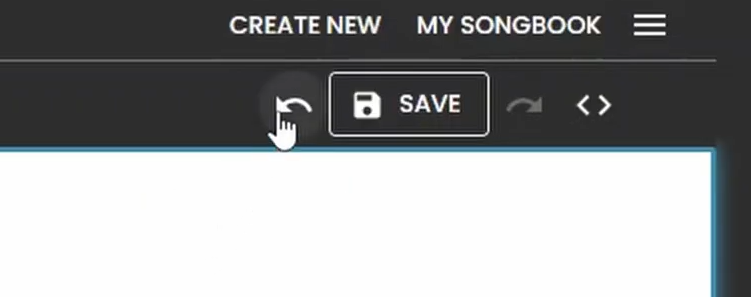
Vous pouvez annuler ou rétablir vos modifications en utilisant les boutons d’historique des modifications en haut à droite de l’écran.
- Annuler : Cliquez sur la flèche gauche.
- Rétablir : Cliquez sur la flèche droite.
Une fois que vous êtes satisfait de vos modifications, cliquez sur le bouton Enregistrer au milieu pour les valider.
Vous ne trouvez pas de solution dans le mode édition ? #
Si vous avez du mal à corriger une erreur dans votre transcription, consultez ce guide pour en savoir plus sur d’autres méthodes pour améliorer la qualité de votre transcription
N’hésitez pas à consulter les autres articles de notre Centre d’aide si vous avez des questions ou si vous souhaitez suggérer des fonctionnalités pour le mode édition.




